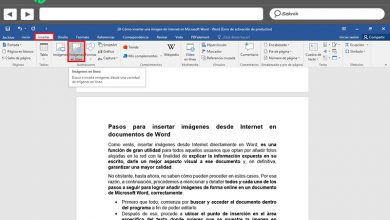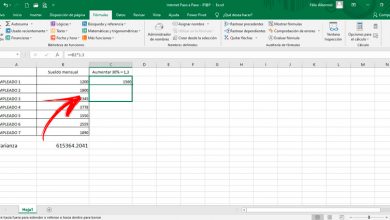Comment créer une clé USB d’installation Windows 8.1
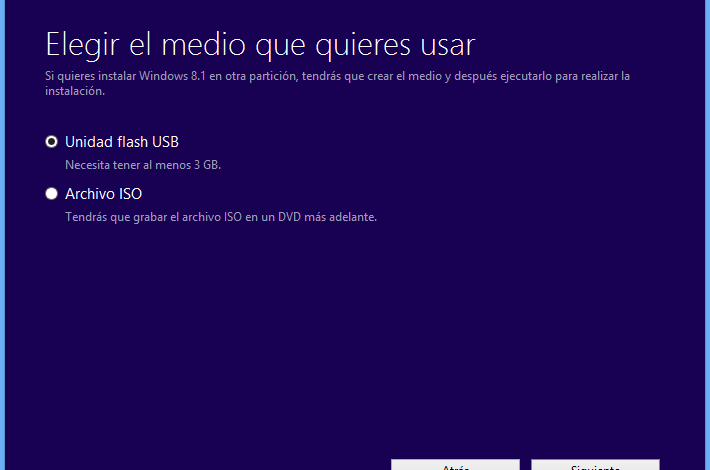
Windows 8.1 est le nouveau système d’exploitation de Microsoft. Cette mise à jour est offerte gratuitement à tous les utilisateurs disposant de Windows 8 via le Windows Store. Lors du formatage, les utilisateurs doivent utiliser un DVD d’installation de Windows 8 ou Windows 8.1, en fonction de leur licence, mais tout le monde n’a pas de lecteur de DVD (ultrabooks, par exemple), ou tout simplement ils ne veulent pas dépenser un disque vierge pour installer le système d’exploitation.
Comme maintenant tous les ordinateurs ont la possibilité d’installer un système via USB, dans cet article nous allons vous montrer comment nous pouvons facilement créer une installation USb Windows 8.1.
Conditions requises pour créer la clé USB d’installation de Windows 8.1
Afin de créer l’installation USb, nous avons besoin de:
- Une clé USB d’au moins 4 Go
- Un DVD ou une image ISO de Windows 8.1, avec sa clé correspondante puisqu’elle sera demandée lors de l’installation.
- Un ordinateur qui exécute Windows.
Processus de création USB d’installation
Je n’ai toujours pas l’ISO Windows 8.1 et je suis un utilisateur de Windows 8
Si vous n’avez pas encore créé l’ image ISO , en suivant le tutoriel que nous avons publié dans la section précédente, nous atteindrons une étape dans laquelle le système nous demande si nous voulons créer une image ISO ou la copier sur une mémoire USB externe. Nous sélectionnerons l’option USB et le programme lui-même créera une mémoire d’installation de Windows 8.1.

J’ai un ISO ou un DVD Windows 8.1
Si nous avons l’ ISO Windows 8.1 , un DVD d’installation ou si nous ne voulons tout simplement pas effectuer les étapes précédentes car il s’agit d’un processus qui prend beaucoup de temps, nous devons effectuer les étapes suivantes:
- Nous devons copier tout le contenu de l’image ISO sur notre ordinateur en utilisant, par exemple, WinRAR ou 7Zip. Nous pouvons également monter l’ISO dans un lecteur virtuel.
- Nous exécuterons un terminal Windows à partir de Démarrer -> Exécuter -> cmd ou en appuyant sur Win + R et en tapant cmd.
- On tape «diskpart»
- Nous tapons «list disk» et localisons notre mémoire où nous allons créer l’unité d’installation de Windows 8.1. Nous devons faire attention à ne pas fabriquer le mauvais appareil. On peut facilement l’identifier par sa taille.
- Nous appuyons sur «sélectionner le disque X» en changeant X par le numéro de notre clé USB.
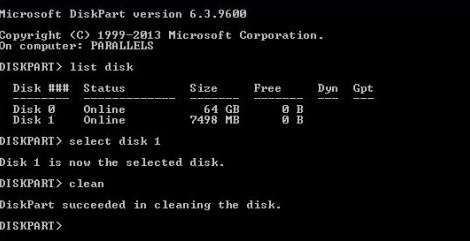
- Ensuite, nous écrivons «nettoyer» pour effacer complètement la clé USB.
- Une fois le processus terminé, nous écrivons «créer une partition primaire» pour créer une partition primaire sur notre mémoire USB.
- Nous choisirons cette partition en tapant «sélectionner la partition 1»
- On active la partition en tapant «active»
- Nous formaterons la partition au format NTFS en tapant «format fs = ntfs quick»
- Nous attribuerons une lettre à l’USB pour qu’elle apparaisse sous l’explorateur Windows avec la commande «assigner»
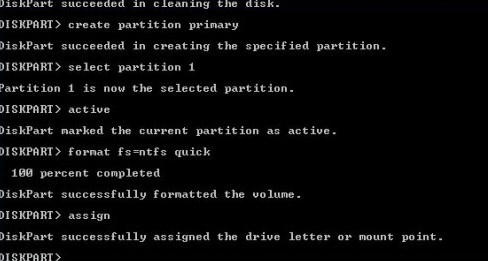
- Nous avons déjà notre clé USB prête. Enfin, nous copierons le contenu du DVD ou l’image ISO à la racine de notre clé USB. Une fois la copie terminée, nous pouvons extraire notre mémoire USB préparée pour installer Windows 8.1 via USB.
Pour installer Windows 8.1 à partir de notre clé USB, il suffit de connecter la mémoire à un ordinateur et de dire au BIOS de démarrer à partir de ladite clé USB au lieu du disque dur ou d’un DVD comme ils le font normalement. Chaque BIOS est différent, mais cela se fait généralement en appuyant sur la touche F8, F12 ou DEL pendant le démarrage du PC afin de voir un menu de sélection de périphérique de démarrage ou d’entrer directement dans le BIOS.